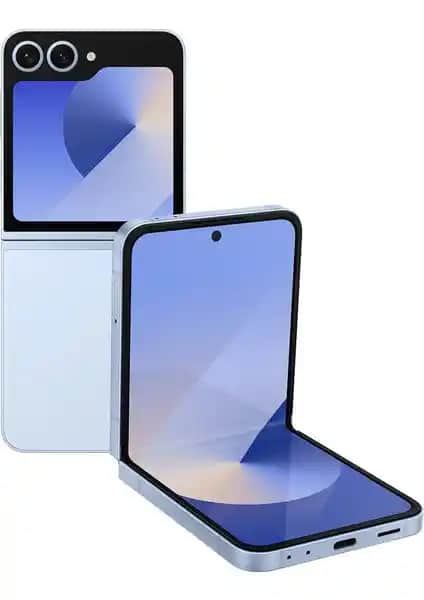Bilgisayarın Sesi Az Çıkıyor: Nedenleri ve Çözümleri
Benzer ürünleri özellik, fiyat ve kullanıcı yorumlarına göre karşılaştırın, doğru seçimi yapın.
Bilgisayar kullanırken en sık karşılaşılan sorunlardan biri, sesin beklenmedik şekilde az çıkmasıdır. Bu durum, kullanıcıların günlük aktivitelerini olumsuz etkileyebilir ve bazen ciddi teknik sorunların işareti olabilir. Peki, bilgisayarınızın sesi neden az çıkıyor ve bu sorunu nasıl çözebilirsiniz? Bu makalede, detaylıca nedenleri, olası çözümleri ve dikkat edilmesi gereken noktaları ele alacağız.
Bilgisayarın Sesi Neden Az Çıkıyor?
Ayrıca Bakınız
1. Ses Seviyesi Ayarlarının Düşük Olması
İşte ilk ve en yaygın neden, bilgisayarınızın ses seviyesinin düşük ayarlanmış olmasıdır. Bazen yanlışlıkla veya sistem güncellemeleri sonrası bu ayar değişebilir. Ayrıca, uygulama bazında da ses seviyesi farklılık gösterebilir.
2. Ses Sürücülerinin Güncel Olmaması veya Arızalanması
Ses kartı sürücüleri, bilgisayarın ses çıkışını kontrol eden temel yazılım parçalarıdır. Eski veya uyumsuz sürücüler, sesin düzgün çıkmamasına neden olabilir. Bu durumda, sürücülerin güncellenmesi veya yeniden yüklenmesi gerekebilir.
3. Ses Çıkış Cihazı Seçimi ve Bağlantı Problemleri
Birden fazla ses çıkış cihazı varsa, yanlış cihaz seçimi sesin az çıkmasına neden olabilir. Ayrıca, kablo ve bağlantı noktalarında oluşan sorunlar da ses kalitesini olumsuz etkileyebilir.
4. Donanım Arızaları
Hâlâ sorun devam ediyorsa, donanım seviyesinde bir arıza söz konusu olabilir. Hoparlörlerin kendisi, kablolar veya ses kartında bir arıza meydana gelmiş olabilir. Kulaklıkla deneme yaparak sorunun kaynağını tespit etmek faydalı olacaktır.
5. Yazılım ve Güncellemeler
İşletim sistemi ve uygulamalar güncel değilse, bu da ses sorunlarına yol açabilir. Güncellemeleri düzenli yapmak, uyum sorunlarını azaltır ve performansı artırır.
Sorunun Tespiti ve Çözüm Adımları
1. Ses Seviyesi ve Ses Karıştırıcı Kontrolü
İlk olarak, görev çubuğundaki hoparlör simgesine tıklayarak ses seviyesini kontrol edin. Ses kaydırıcısının yüksek seviyede olduğundan emin olun ve uygulama bazında ses seviyesini gözden geçirin.
2. Ses Çıkış Aygıtını Doğru Seçmek
Birden fazla ses çıkış cihazınız varsa, doğru cihazın seçili olup olmadığını kontrol edin:
Sağ tıklayarak hoparlör simgesine tıklayın
Açılan menüden "Ses Ayarları" veya "Ses Çıkışı" seçeneğine erişin
Varsayılan çıkış cihazını uygun olanla değiştirin
3. Sürücüleri Güncellemek veya Yeniden Yüklemek
Ses sorunlarını çözmek için:
Aygıt Yöneticisi'ni açın
Ses, video ve oyun denetleyicileri bölümüne gidin
Ses kartınızı bulun ve sağ tıklayarak "Sürücüleri Güncelle" veya "Güncellemeleri Denetle" seçeneğini kullanın
Gerekirse, üreticinin resmi sitesinden en güncel sürücüyü indirip yükleyin
4. Donanım Kontrolü
Kulaklık veya hoparlörleri değiştirerek veya başka cihazlara bağlayarak sorunun donanım kaynaklı olup olmadığını kontrol edin.
Kablo bağlantılarını ve giriş noktalarını dikkatlice inceleyin, gevşek veya hasarlı olup olmadıklarına bakın.
5. Sistem Güncellemeleri ve Temizlik
İşletim sisteminizi güncelleyin, çünkü bazı güncellemeler ses sorunlarını giderir.
Bilgisayarı virüslere ve zararlı yazılımlara karşı tarayın.
Gereksiz uygulamaları ve eski dosyaları temizleyerek sistem performansını artırın.
Ekstra İpuçları ve Dikkat Edilmesi Gerekenler
Ses seviyesini en üst seviyeye getirmeden önce, hoparlör veya kulaklıkların ses ayarlarını kontrol edin. Bazı cihazlar fiziksel olarak da ses seviyesini ayarlamanızı gerektirir.
Yazılım güncellemelerinizi düzenli yapın; çünkü güncellemeler, ses sorunlarının giderilmesine yardımcı olabilir.
Ses kartınızın düzgün çalıştığından emin olun. Gerekirse, profesyonel destek alabilir veya yeni bir ses kartı takmayı düşünebilirsiniz.
Sesin çok az çıkmasının nedeni bazen de donanımın fiziksel olarak zarar görmesi olabilir. Bu durumda, uzman bir teknisyene başvurmak en doğru adım olacaktır.
Sonuç
Bilgisayarınızın sesi az çıkıyorsa, bu sorunun birçok farklı nedeni olabilir. Ancak, sistematik bir şekilde adım adım sorun giderme yöntemleri uygularsanız, büyük olasılıkla sorunu çözebilirsiniz. Ses ayarlarını kontrol etmek, sürücüleri güncellemek ve bağlantıları gözden geçirmek temel adımlar arasında yer alır. Ayrıca, donanım arızası şüphesi varsa, profesyonel destek almak en doğru çözüm olacaktır.
Unutmayın, teknolojik sorunlar bazen karmaşık görünebilir, fakat sabır ve dikkatli inceleme ile genellikle çözüm mümkündür. Ses sorunlarınızı gidermenin en etkili yolu, düzenli bakım ve güncel sistem kullanımıdır. Bu sayede, bilgisayarınızdan en iyi ses deneyimini elde edebilirsiniz.